Bạn có thể tạo riêng một người đọc nạp tin mới nhất từ những blog yêu thích của bạn. Với hàm IMPORTFEED trong Google Sheets, bạn có thể dễ dàng làm được điều này.
Vậy làm thế nào để sử dụng hàm IMPORTFEED trong Google Sheets?
Bạn không cần phải là một chuyên gia về bảng tính để làm điều này. Ngay cả khi bạn chỉ có kiến thức cơ bản về Excel, bạn cũng có thể tạo riêng cho mình một người đọc nạp tin trong Google Sheets.
Hãy có cái nhìn tổng quan về những bài viết mới nhất mà các blogger yêu thích của bạn đăng tải từ bên trong bảng tính của bạn.
Mục đích của công thức IMPORTFEED trong Google Sheets
Bạn có thể sử dụng công thức IMPORTFEED của Google Sheets để nhập các tin RSS hoặc ATOM, có định dạng dễ đọc cho một bảng tính Google Doc.
Bạn có thể kiểm soát tốt những tin này bằng cách sử dụng hàm này.
Cách Sử Dụng Hàm IMPORTFEED trong Google Sheets
Cú pháp:
IMPORTFEED(url, [query], [headers], [num_items])Trước đây, nhiều lần khi làm việc với các hàm trong Google Sheets, tôi chỉ bỏ qua phần cú pháp mà không nghiên cứu kỹ. Vì tôi biết các ví dụ có thể truyền đạt thông tin chi tiết.
Lần này, tôi nghĩ rằng tôi nên giải thích trước phần cú pháp, rồi sau đó mới đến các ví dụ. Chỉ khi đó bạn mới có thể hiểu rõ cách sử dụng hàm IMPORTFEED trong Google Sheets. Vì vậy, chúng ta bắt đầu.
URL – Đây là địa chỉ URL của tin RSS hoặc ATOM từ các blog yêu thích của bạn trên web. Nếu bạn hỏi tôi làm thế nào để tìm địa chỉ RSS hoặc ATOM của một blog hoặc trang web, câu trả lời của tôi là xem nguồn trang. Làm thế nào?
Ví dụ, để tìm địa chỉ RSS của blog của tôi, chỉ cần nhấp chuột phải bất kỳ nơi nào trên màn hình và nhấp vào “Xem nguồn trang”.
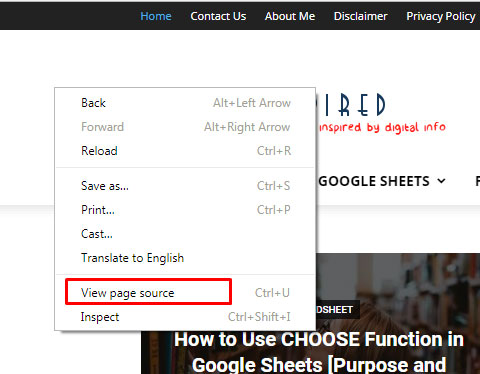
Hoặc bạn cũng có thể sử dụng phím tắt Ctrl+U (trên Google Chrome).
Sau đó, tìm kiếm từ khóa “feed” để tìm địa chỉ URL của feed trên trang web này. URL này bạn có thể sử dụng với hàm IMPORTFEED trong Google Sheets.
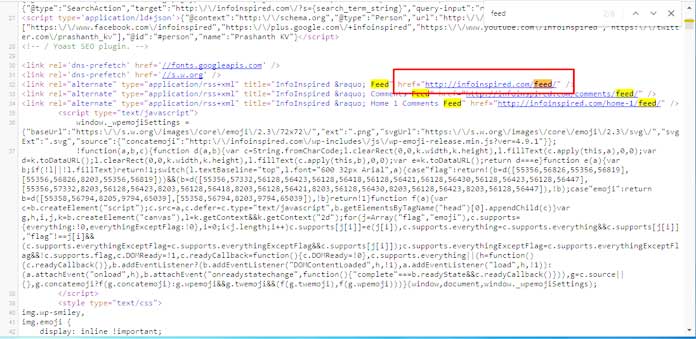
QUERY – Để lấy dữ liệu tin nhắn RSS bằng cách sử dụng hàm IMPORTFEED, bạn chỉ cần URL trên. Truy vấn và các thành phần khác trong hàm là tùy chọn.
Nhưng để kiểm soát tốt hơn các tin nhắn đã nhập của bạn, bạn nên biết các thành phần khác.
Thứ nhất là một QUERY. Hãy nhớ! Điều này không có liên quan gì đến hàm truy vấn.
Ở đây, truy vấn chỉ định dữ liệu nào cần lấy từ URL tin RSS hoặc ATOM đã cho. Mặc định, truy vấn là “items”. Tôi sẽ giải thích các truy vấn khác của hàm IMPORTFEED trong các ví dụ dưới đây.
HEADERS – Đây cũng là tùy chọn. Nhưng rất hữu ích để hiển thị dữ liệu đã lấy với các tiêu đề cột phù hợp. Nó chấp nhận giá trị Boolean TRUE hoặc FALSE.
NUM_ITEMS: Bạn có thể giới hạn hàm IMPORTFEED trả về số lượng nội dung. Khi bạn không đặt giá trị này, hàm sẽ lấy tất cả nội dung đã được xuất bản gần đây.
Bây giờ, hãy tìm hiểu cách sử dụng hàm IMPORTFEED trong Google Sheets với một loạt các ví dụ phù hợp.
Các Ví dụ về Hàm IMPORTFEED trong Google Sheets
Trong ví dụ dưới đây, tôi đang sử dụng URL tin của blog của mình. Bạn có thể sử dụng bất kỳ URL tin nào cho mục đích thực nghiệm của mình.
Ví dụ 1:
Sử dụng hàm Importfeed để lấy tiêu đề tin cho 2 bài viết gần đây.
Lưu ý rằng bạn có thể thay thế tham chiếu ô trên công thức theo cách sau. Điều này áp dụng cho tất cả các ví dụ IMPORTFEED dưới đây.
=IMPORTFEED("https://infoinspired.com/feed/", "items title", FALSE, 2)Ví dụ 2:
Sử dụng hàm Importfeed để lấy tiêu đề tin cho 2 bài viết gần đây với tiêu đề cột.
Ví dụ 3:
Lấy thông tin về 2 bài viết gần đây với tiêu đề cột.
Đây tương tự như công thức trên. Nhưng ở đây chỉ cần thay đổi giá trị trong ô B2 thành “items” thay vì “items title”.
Kết quả sẽ như bên dưới và đây là cách cài đặt người đọc tin tốt nhất trên Google Sheets bằng cách sử dụng hàm IMPORTFEED.
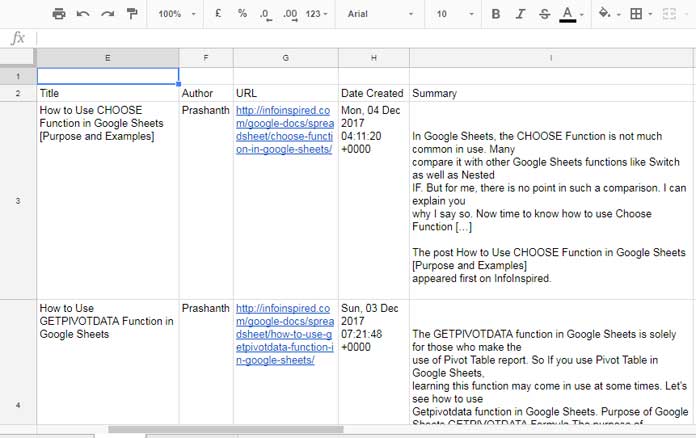
Ví dụ 4:
Tóm tắt 1 bài viết gần đây với tiêu đề cột.
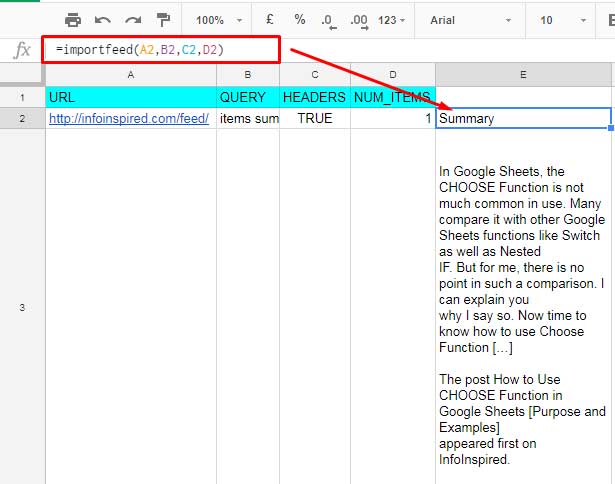
Kết luận
Như bạn đã thấy, bạn có thể sử dụng các tab biểu đồ khác nhau trên Google Sheets để lấy nội dung tin tức khác nhau. Đó là tất cả.
Hy vọng bạn đã có thể tìm hiểu được các cách sử dụng của hàm Importfeed trong Google Sheets. Cảm ơn bạn đã ở lại. Chúc bạn vui vẻ!
Nguồn: Crawlan.com



